PS4 PSN オンラインID の変更方法 やり方手順を画像付きで説明
ID変更手順:スマホアプリからのやり方
スマートフォン アプリ からの変更方法です。
1. アプリを起動してアカウントにサインイン
まずは PlayStation の スマートフォンアプリ を起動して、 アカウント に サインイン してください。
iOS (iPhone、 iPad等)
Android
2. プロフィールを編集する
アプリ画面の右下にある 人型のマーク を選択します。
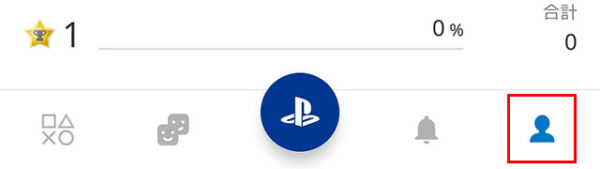
プロフィールを編集する を選択し、出てきた サブメニュー の中から
その他のプロフィール設定 を選択します。
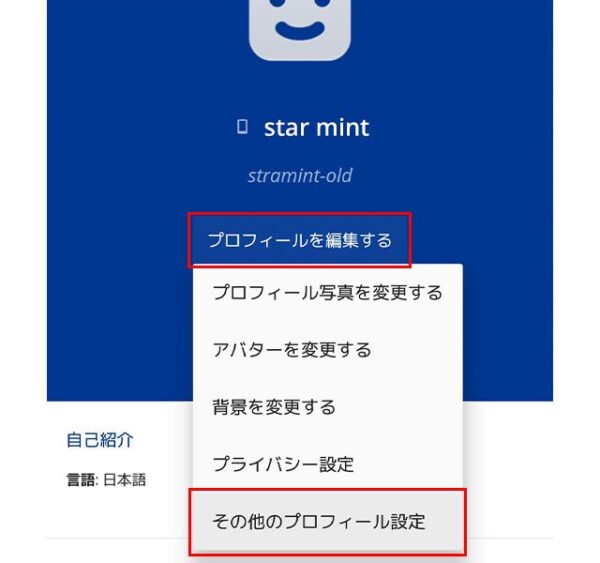
3. オンラインIDを編集する
オンラインID の項目にある 編集 を選択します。
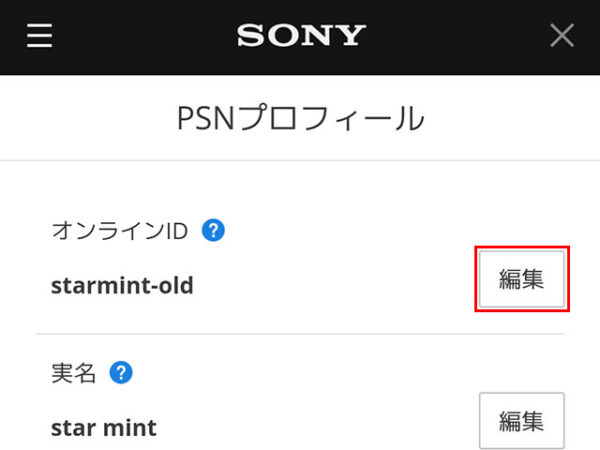
4. 重要な情報への同意をする
IDを変更するに当たっての注意事項などをよく読んで、宜しければ 同意する を選択します。
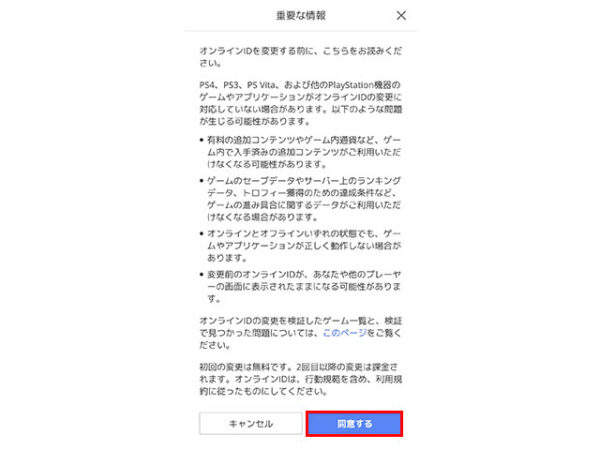
続けて、変更に伴う注意事項が表示されるので、よく読んで宜しければ 続ける を選択します。
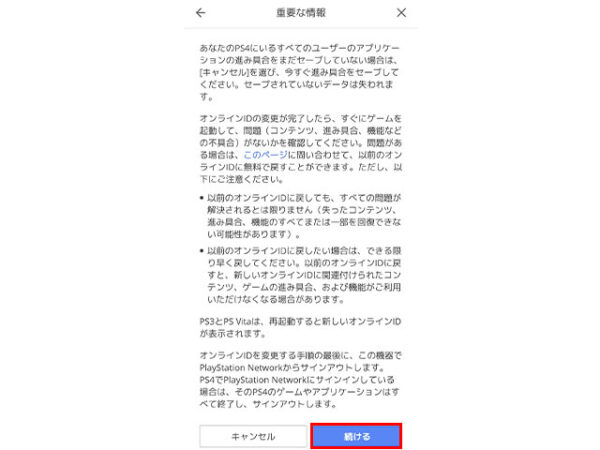
5. 新しいIDを入力する
テキストフォーム に好きなIDを入力するか、おすすめの オンラインID の中から好きなIDを選択して、 使用可能かチェックする を選択して次に進みます。
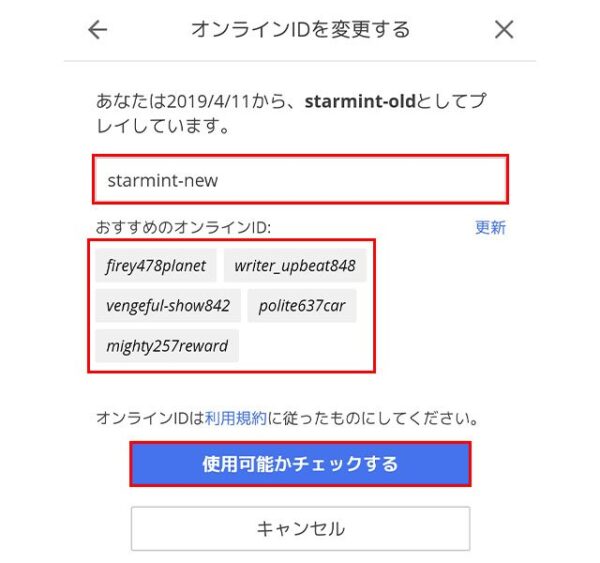
使用可能です と表示されたら、 確定 を選択して次に進みます。
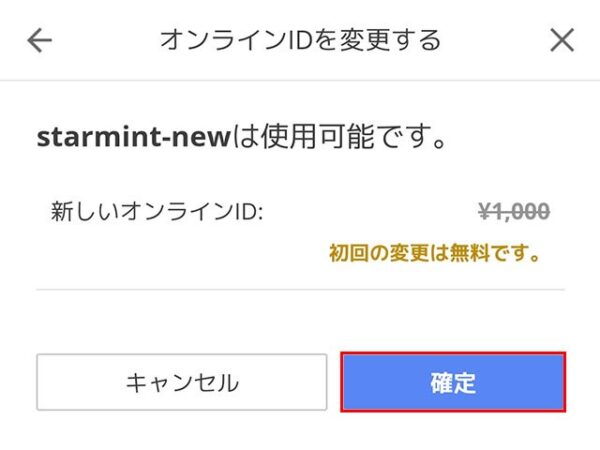
エラーが出る場合は、エラー内容に従ってIDを修正してください。
5. フレンドにどう見せるかを決める
フレンドにIDをどう見せるかを選択して、 確定 で次へ。
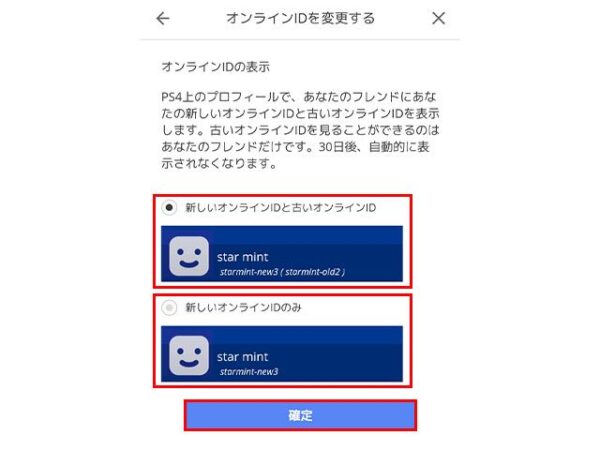
初回の変更は無料ですが、二回目以降はここで決済の手続きを挟みます。
6. オンラインID変更完了!
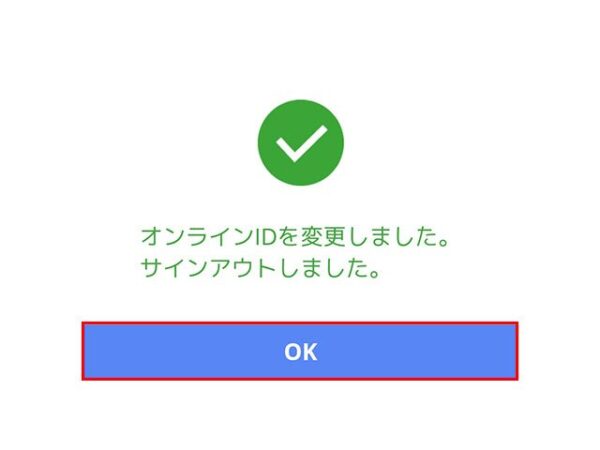
自分のプロフィールを確認して、新しいIDに変わっているのを確認してください。
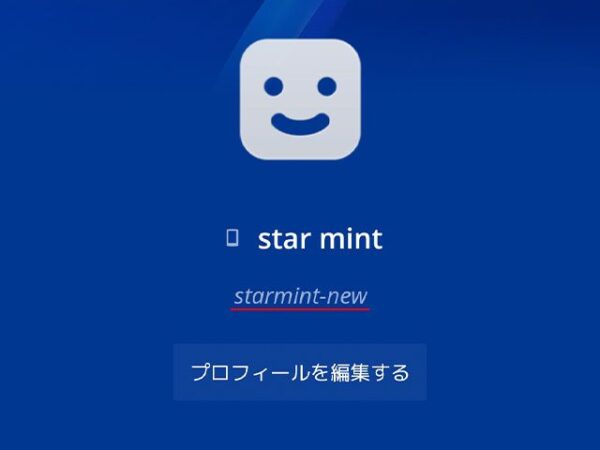





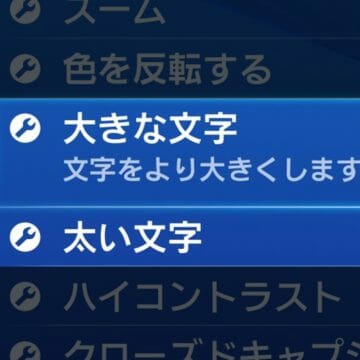













DISCUSSION